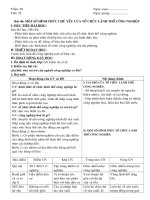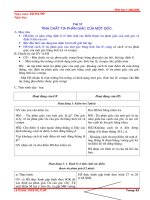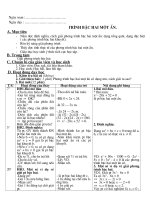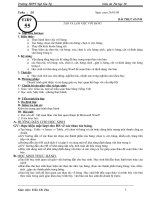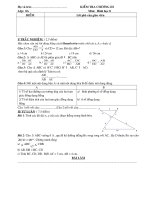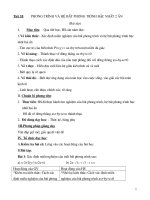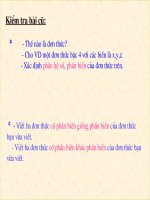T55
Bạn đang xem bản rút gọn của tài liệu. Xem và tải ngay bản đầy đủ của tài liệu tại đây (420.49 KB, 13 trang )
<span class='text_page_counter'>(1)</span><div class='page_container' data-page=1>
<i><b>1) Biểu đồ là gì? Nêu 1 số dạng biểu đồ mà em biết?</b></i>
- Biểu đồ là cách minh hoạ dữ liệu sinh động và trực quan.
+ Biểu đồ cột
+ Biểu đồ đường gấp khúc
+ Biểu đồ hình trịn
- Một số dạng biểu đồ:
<b> </b>
<i><b>2) Trình bày các bước tạo biểu đồ:</b></i>
– Chọn một ơ trong bảng dữ liệu cần vẽ biểu đồ.
– Nháy nút Chart Wizard trên thanh công cụ.
– Nháy liên tiếp nút Next trên các hộp thoại và nháy nút Finish
trên hộp thoại cuối cùng
</div>
<span class='text_page_counter'>(2)</span><div class='page_container' data-page=2>
<b>b) Xác định miền dữ liệu để vẽ biểu đồ</b>
<b>B1: Kiểm tra miền dữ liệu và sửa đổi, nếu cần trong ô Data range</b>
<b>B2: Chọn dãy dữ liệu cần minh họa theo hàng hay cột </b>
<b>B3: Nháy nút Next để sang hộp thoại tiếp theo</b>
<b>3. Tạo biểu đồ</b>
</div>
<span class='text_page_counter'>(3)</span><div class='page_container' data-page=3>
<i><b>c) Các thông tin giải thích biểu đồ</b></i>
<b>B1: Cho tiêu đề biểu đồ trong ơ </b>
<b>Chart title</b>
<b>B2: Cho chú giải trục ngang trong o</b>
<b>â Category (X) axis</b>
<b>B3: Cho chú giải trục ngang trong oâ</b>
<b> Value (y) axis</b>
<b>3. Tạo biểu đồ</b>
</div>
<span class='text_page_counter'>(4)</span><div class='page_container' data-page=4>
<i><b>d) Chọn vị trí đặt biểu đồ</b></i>
•
<b>As object in</b>
: chèn biểu đồ vào trang tính chứa danh sách dữ liệu.
•
<b>As new sheet</b>
: một trang tính mới được tạo ra và biểu đồ được chèn
vào trang đó.
<b>B1: Chọnvị trí lưu biểu đồ.</b>
<b>B2: Nháy Finish để kết thúc.</b>
<b>3. Tạo biểu đồ</b>
</div>
<span class='text_page_counter'>(5)</span><div class='page_container' data-page=5>
1. Tại mỗi bước, nếu em nháy nút <b>Finish</b> (Kết thúc) khi chưa ở bước cuối
cùng thì biểu đồ cũng được tạo. Khi đó các nội dung hay tính chất bị bỏ
qua (ở các bước sau) sẽ được đặt theo ngầm định.
2. Trên từng hộp thoại nếu cần em có thể nháy nút <b>Back</b> (Quay lại) để trở lại
bước trước.
3. Trên các hộp thoại có vùng minh hoạ biểu đồ. Xem minh hoạ để biết các
thông tin đưa vào có hợp lí khơng.
1. Tại mỗi bước, nếu nháy nút <b>Finish</b> khi chưa ở bước cuối cùng, biểu đồ có
được tạo ra hay khơng?
2. Nút <b>Back</b> ở mỗi bước có ý nghĩa như thế nào?
</div>
<span class='text_page_counter'>(6)</span><div class='page_container' data-page=6>
<b>4. Chỉnh sửa biểu đồ</b>
<b>a) Thay đổi vị trí của biểu đồ:</b>
<b>Để thay đổi vị trí của biểu đồ, em nháy chuột trên biểu </b>
<b>đồ để chọn và kéo thả đến vị trí mới.</b>
</div>
<span class='text_page_counter'>(7)</span><div class='page_container' data-page=7>
<i><b>b) Thay đổi dạng biểu đồ:</b></i>
<b>Để thay đổi dạng biểu đồ, em nháy chọn biểu đồ. Thanh </b>
<b>công cụ chart(biểu đồ) xuất hiện. Thực hiện các bước </b>
<b>sau được minh hoạ trên hình dưới đây. </b>
<b>4. Chỉnh sửa biểu đồ</b>
</div>
<span class='text_page_counter'>(8)</span><div class='page_container' data-page=8>
•
<i><b>c) Xố biểu đồ</b></i>
<b>4. Chỉnh sửa biểu đồ</b>
<b>TRÌNH BÀY DỮ LIỆU BẰNG BIỂU ĐỒ (T2)</b>
<i><b>d) Sao chép biểu đồ vào văn bản Word</b></i>
<b>1. Nháy chuột trên biểu đồ và nháy nút lệnh Copy.</b>
<b>2. Mở văn bản Word và nháy nút lệnh Paste trên thanh </b>
<b>công cụ của Word.</b>
</div>
<span class='text_page_counter'>(9)</span><div class='page_container' data-page=9>
b) Phải xoá biểu đồ cũ và thực hiện lại các thao tác tạo biểu đồ.
Hãy chọn câu trả lời đúng.
a) Nháy nút trên thanh công cụ biểu đồ và chọn kiểu thích hợp
c) Nháy nút trên thanh công cụ biểu đồ và chọn kiểu thích hợp
Câu 1: Muốn thay đổi kiểu biểu đồ đã được tạo ra, em có thể
TRẮC NGHIỆM
</div>
<span class='text_page_counter'>(10)</span><div class='page_container' data-page=10>
Bạn đã làm đúng.
Bạn đã làm đúng.
</div>
<span class='text_page_counter'>(11)</span><div class='page_container' data-page=11>
Bạn đã làm sai.
Bạn đã làm sai.
</div>
<span class='text_page_counter'>(12)</span><div class='page_container' data-page=12>
Bạn đã làm sai.
Bạn đã làm sai.
</div>
<span class='text_page_counter'>(13)</span><div class='page_container' data-page=13>
<b>Về nhà:</b>
- Làm bài tập 1, 2, 3, 4, 5 trang 88
SGK.
</div>
<!--links-->